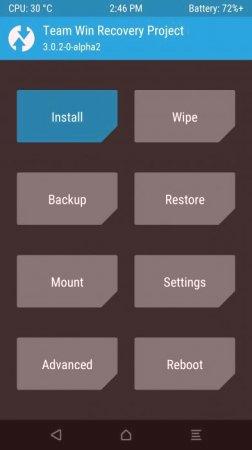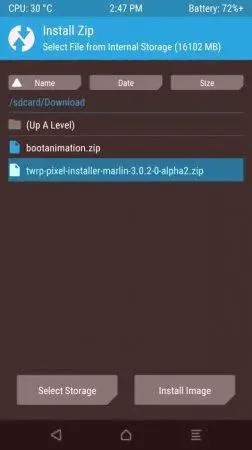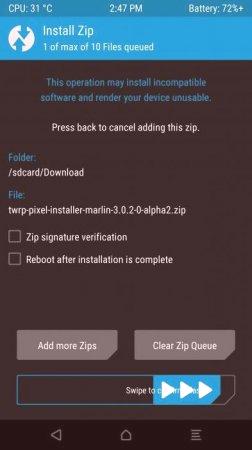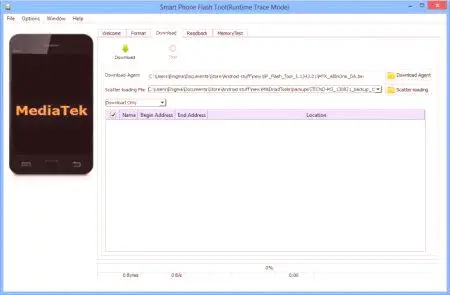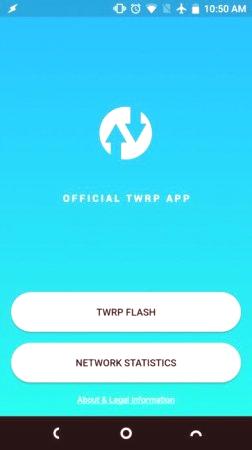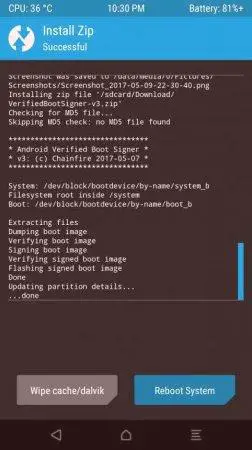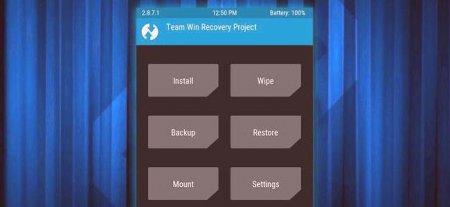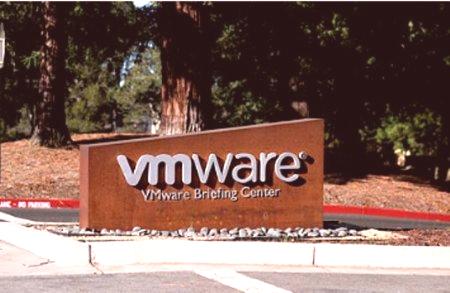Dnešní moderní zařízení na platformě Android má svůj vlastní mechanismus obnovy. Jeho cílem je obnovit systém v obzvláště obtížných případech, kdy standardní metody nepomáhají. Také pomocí obnovení můžete vytvořit zálohovací data nebo dokonce přidat něco do systému. Informace o instalaci TWRP, jednoho z nejpopulárnějších způsobů obnovy třetích stran, budou popsány v tomto článku.
Co je TWRP?
Dekóduje TWRP jako ProjectWin Recovery Project. Nástroj je upravený obnovovač. Má mnohem větší funkcionalitu než běžná verze.
Možnosti TWRP
Funkce procesu obnovy zahrnuje:
instalaci různých neoficiálních firmwaru, doplňků a aktualizací; připojení k osobnímu počítači v různých režimech, jako je jednotka nebo ADB; vytvoření záloh celého systému jako celku nebo jeho jednotlivých součástí; obnovení dříve uložených dat; resetování na tovární nastavení, vymazání mezipaměti různých sekcí a podsystémů; vytváří a naformátuje diskové oddíly.Existuje několik způsobů, jak nainstalovat TWRP. To se provádí pomocí samotného operačního systému Android a připojením k počítači nebo běžným restartováním počítače.
Instalace TWRP přes Fastboot
Stručně řečeno, Fastboot - malý nástroj, který je dodáván s Android SDK. Umožňuje přístup k zařízení před zaváděním systému. Mimochodem, ne všechna zařízení podporující tento režim. Chcete-liChcete-li nainstalovat TWRP, musíte nejprve stáhnout nástroje SDK z oficiálního webu Android SDK. K dispozici jsou verze pro tři hlavní operační systémy.
Archiv na stahování lze rozbalit na libovolném vhodném místě. V něm nás zajímá složka Nástroje a již v ní - spustitelný soubor Android. Toto je spuštění Správce SDK, který umožňuje aktualizovat nebo přidávat nové součásti. Chcete-li nainstalovat TWRP, bude stačit jedna - nejnovější verze nástrojů platformy Android Platform SDK. Musíte to zaškrtnout, přijmout licenci a kliknout na tlačítko Instalovat. Po načtení v katalogu ze sady SDK se objeví složka Platform-tools. A v něm jsou dva soubory - ADB a Fastboot.
Nyní musíte navštívit oficiální stránku projektu TWRP a stáhnout zařízení pro obnovení pro konkrétní zařízení. Rozšíření názvu souboru zpravidla má formu img, tedy obrázek. Může být umístěn pro pohodlí ve složce Platform-tools. Dále musíte zařízení fyzicky připojit k počítači pomocí kabelu USB. Poté musíte přepnout telefon nebo tablet do režimu Fastboot. Existuje několik způsobů, jak to udělat. Prvním je fyzický stisk tlačítek napájení a snížení hlasitosti. Za zmínku stojí, že tato možnost nefunguje ve všech zařízeních. Druhým způsobem je třeba zkontrolovat políčko "Ladění USB" v telefonu. Poté přejděte do počítače na příkazovém řádku. Pro přístup do složky Platform-tools použijte příkazy konzoly. Například toto jsou: cd Program Files (x86) Pathfinder.
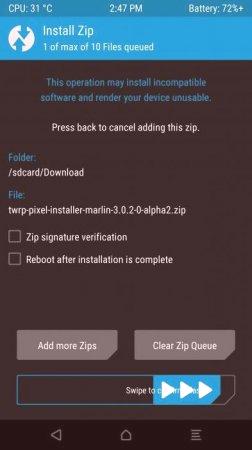
Poté, když jste ještě v konzole, musíte spustit režim Fastboot. Chcete-li to provést, zadejte příkaz: adb restart bootloader. Přístroj musí přejít do požadovaného režimu.Dále mu musíte poslat příkaz k instalaci samotného obrázku: rychlé obnovení blesku twrp.img. V okně konzoly spusťte řetězec spustitelných příkazů. A nakonec slovo Finished oznámí průběh postupu. V důsledku toho jsme získali instalaci TWRP pomocí obnovy. To znamená, že jsou přizpůsobeny personálními prostředky.
Instalace TWRP přes Flashtool
Tento nástroj je velmi populární, protože je hlavně bleskován mnoha zařízeními Android založenými na procesorech MTK. S ním můžete také nalít nový Obnovit, jmenovitě TWRP. Chcete-li provést operaci, budete potřebovat samotný program Flashtool a snímek TWRP stažený z oficiálního webu vývojáře. Program se spustí, v nastaveních se zaškrtne políčko DA DL ALL Check Sum. Nyní je vybrán soubor rozptylu dostupný v archivu TWRP. Seznam komponent by měl být bleskový, aby byl pouze obnoven. Stisknutím tlačítka Stáhnout zahájí firmware.
Pomocí oficiální aplikace TWRP
vývojáři projektu TWRP vytvořili speciální nástroj pro jednodušší způsob jejich instalace do zařízení. Je k dispozici ke stažení v oficiálním obchodě Google Play. Při prvním spuštění programu budete požádáni o nastavení tří zaškrtávacích políček: potvrzení odstranění odpovědnosti vývojářů za následující problémy, počínaje kořenovými právy a umožňujícím shromažďování statistik podle programu. Jak bylo zřejmé, aplikace vyžaduje, aby správný superuser pracoval.
Instalace obnovy je poměrně jednoduchá. V hlavní nabídce je vybrána položka TWRP Flash. Pak je na něm uvedeno zařízení, na jehož základěbudou nabídnuty varianty obrazu. Pokud je placené předplatné, tj. Možnost stahovat soubory prostřednictvím programu, pokud ne, pak uživatel přesměruje na oficiální stránky. Ve druhém případě musíte ručně zadat cestu k obrázku a klepnutím na tlačítko Flash obnovit. Na konci procesu vás aplikace upozorní na úspěšné dokončení instalace.
Vzhled
Při přepnutí do režimu TWRP se uživatel setká s nejjednodušším rozhraním několika tlačítky:
Instalace. Tento režim lze provést pomocí TWRP instalace firmwaru a dalších aplikací nebo aktualizací. Otřete. Velký výběr s funkcemi resetování z výroby. Dostupné možnosti pro vymazání mezipaměti, všechny oddíly okamžitě nebo odděleně, systémová paměť, paměť a počítadlo baterií. Zálohování. Zálohujte. To může být nutné v případech, kdy je např. Instalace firmwaru provedena prostřednictvím TWRP nebo jiného nástroje.. Sada různých spojů sekce. Nastavení. V programu není mnoho nastavení. Kontrola dostupných podpisů souborů, ignorování duplicitních chyb, výběr časového pásma a další. Pokročilé. Režim pro uživatele, kteří chápou, co dělají. Obsahuje nastavení protokolování, oprávnění, nové oddíly na jednotce flash, prohlížeč souborů a správce souborů a konzolu. Posledním bodem je reboot. Recenze
Mnoho uživatelů, kteří často narazí na firmware zařízení Android, tvrdí, že tento produkt je hodněpohodlnější a funkčnější ve srovnání s personálním řešením. Z recenzí je možné přidělit několik pozitivních momentů:
rozhraní TWRP je více orientované na uživatele, protože podporuje ovládání dotyku; používají při obnově těch funkcí, které nejsou k dispozici ve standardní podobě; variabilita při vytváření záloh.Z negativních bodů můžeme říci, že instalace TWRP není vždy efektivní pro uživatele, kteří se s tím nesetkali. Takže šance na to, že se telefon změní na "cihlu", roste. Přestože to není příležitost k tomu, aby byl na stroji položen kříž. Mnoho řemeslníků se naučilo obnovit zařízení, nikoliv z takových stavů.
TWRP má také jednu důležitou minus. Po instalaci se ztratí možnost aktualizovat systém pravidelnými prostředky, tedy z nastavení. Obecně lze říci, že pokud se můžete pokusit a nemusíte se bát experimentovat, pak TWRP - velmi důstojné a nezbytné řešení. Zná to člověku, který bude sloužit jako dobrá služba. No a ti, kteří to nemohou, se mohou vždy obrátit o pomoc těm, kteří jsou v něm.